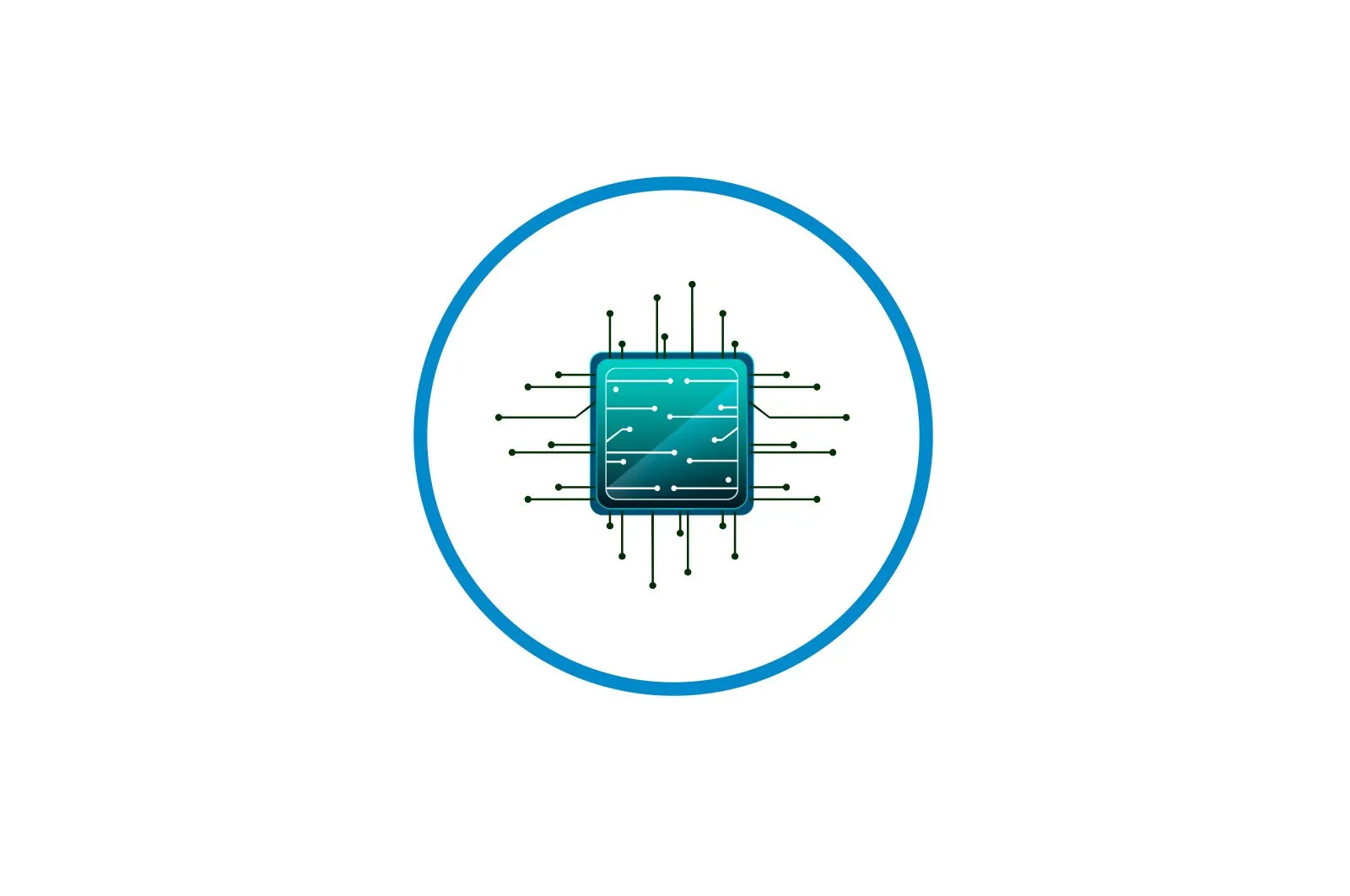
ASUS RT-N12 routerini sozlash haqida malumot
ASUS turli xil qurilmalar, kompyuter aksessuarlari va tashqi qurilmalarini ishlab chiqaradi. Mahsulotlar ro’yxati tarmoq uskunalarini ham o’z ichiga oladi. Ushbu kompaniyaning har bir yo’riqnoma modelini xuddi shu tarzda veb-interfeys orqali sozlash mumkin. Bugun biz RT-N12 modeliga e’tibor qaratamiz va biz ushbu yo’riqchini o’zingiz qanday sozlashingiz haqida batafsil ma’lumot beramiz.
Tayyorgarlik ishlari.
Paketdan chiqargandan so’ng, qurilmani har qanday qulay joyga o’rnating, uni tarmoqqa ulang, Internet-provayderingizning simini va LAN kabelini kompyuteringizga ulang. Routerning orqa qismida siz barcha kerakli ulagichlar va tugmachalarni topasiz. Ularning o’z markalari bor, shuning uchun narsalarni aralashtirish qiyin bo’ladi.
IP va DNS protokollarini olish to’g’ridan-to’g’ri qo’shimcha dasturiy ta’minotida tuzilgan, ammo Internetga kirishda hech qanday nizolar bo’lmasligi uchun ushbu sozlamalarni operatsion tizimning o’zida tekshirish ham muhimdir. IP va DNS avtomatik ravishda olinishi kerak, va quyidagi havola ularni qanday sozlashni tushuntiradi.
Batafsil: Windows 7 tarmoq sozlamalari
ASUS RT-N12 routerini sozlash
Yuqorida aytib o’tganimizdek, qurilma maxsus veb-interfeys orqali sozlangan. Uning tashqi ko’rinishi va ishlashi o’rnatilgan dasturiy ta’minotga bog’liq. Agar menyuingiz ushbu maqoladagi skrinshotlarda ko’rsatilganidan farq qilsa, xuddi shu elementlarni toping va ularni bizning ko’rsatmalarimizga muvofiq sozlang. Veb-interfeys versiyasidan qat’i nazar, kirish bir xil:
- Veb-brauzerni oching va yozing
192.168.1.1, keyin bosish orqali ushbu yo’ldan boring Men kirdim. - Sizning oldingizda menyuga kirish shakli ko’rsatiladi. Qiymatini kiritib, foydalanuvchi nomi va parol bilan ikkita qatorni to’ldiring
admin. - Siz to’g’ridan-to’g’ri toifaga o’tishingiz mumkin «Tarmoq xaritasi»U erda ulanish turlaridan birini tanlang va tezkor konfiguratsiyasiga o’ting. Tegishli parametrlarni o’rnatishingiz kerak bo’lgan qo’shimcha oyna ochiladi. U erda berilgan ko’rsatmalar sizga hamma narsani tushunishga yordam beradi va Internetga ulanish turi to’g’risida ma’lumot olish uchun provayderingiz bilan shartnoma imzolash paytida olingan hujjatlarga murojaat qiling.
O’rnatilgan sehrgar bilan konfiguratsiya barcha foydalanuvchilarga mos kelmaydi, shuning uchun biz qo’lda konfiguratsiya variantlariga e’tibor berishga qaror qildik va hamma narsani tartibda batafsil tushuntirib berdik.
Qo’lda sozlash
Qo’lda yo’riqnoma konfiguratsiyasini tezkor konfiguratsiyadan ustunligi shundaki, ushbu parametr odatdagi foydalanuvchilar uchun ham foydali bo’lgan qo’shimcha parametrlarni sozlash va sozlash orqali yanada mos konfiguratsiyani yaratishga imkon beradi. WAN ulanishi bilan tahrirlash tartibini boshlaymiz:
- Kategoriyada. «Kengaytirilgan konfiguratsiya» bo’limni tanlang «WAN». Unda siz avval ulanish turini hal qilishingiz kerak, chunki u keyingi tuzatishni belgilaydi. Qaysi ulanish turidan foydalanishni tavsiya etayotganini bilish uchun Internet-provayderingizning rasmiy hujjatlariga murojaat qiling. Agar siz IPTV xizmatini ulagan bo’lsangiz, STB ulanadigan portni ko’rsatganingizga ishonch hosil qiling. Xatcho’plarni o’rnatish orqali DNS va IP-ni qidirishni avtomatik ravishda sozlang «Ha». maqolalar oldida «WAN IP -ni avtomatik ravishda oling» и «DNS serveriga avtomatik ulanish».
- Quyidagi menyu bo’ylab pastga siljiting va Internet foydalanuvchisi hisob qaydnomasi ma’lumotlari to’ldirilgan bo’limlarni toping. Ma’lumotlar shartnomada ko’rsatilganlarga muvofiq kiritiladi. Jarayon tugagandan so’ng, tugmasini bosing «Qo’llash».va o’zgarishlarni saqlang.
- Men eslatma yozmoqchiman «Virtual server». Portni ochish u orqali amalga oshirilmaydi. Veb-interfeysda ma’lum o’yinlar va xizmatlarning ro’yxati mavjud, shuning uchun siz o’zingizni qiymatlarni qo’lda kiritishdan xalos bo’lishingiz mumkin. Portni yo’naltirish jarayoni haqida boshqa maqolamizda quyidagi havolada o’qing.
- Oxirgi bo’lim yorlig’i «WAN». nomlangan. «DDNS». (Dinamik DNS). Ushbu xizmatni yoqish sizning Internet-provayderingiz orqali amalga oshiriladi, avtorizatsiya qilish uchun foydalanuvchi nomi va parol olinadi va keyin ular tegishli menyuda ko’rsatiladi. Kirish tugallangandan so’ng, kiritilgan o’zgartirishlarni qo’llashni unutmang.
Lea tambien: Routerda portlarni oching
Endi biz WAN ulanishini tugatdik, simsiz kirish nuqtasini yaratishga o’tishingiz mumkin. Qurilmalarga Wi-Fi orqali routeringizga ulanish imkonini beradi. Simsiz tarmoqni sozlash uchun quyidagilarni bajaring:
- Boring «Simsiz» va kirganingizga ishonch hosil qiling «Umumiy».. Bu erda siz o’zingizning fikringiz nomini satrda o’rnatasiz «SSID».. U bilan mavjud ulanishlar ro’yxatida paydo bo’ladi. Keyin xavfsizlik opsiyasini tanlang. Eng yaxshi protokol WPA yoki WPA2, bu erda ulanish xavfsizlik kalitini kiritish orqali amalga oshiriladi, u ham ushbu menyuda o’zgaradi.
- Yorliqda. «WPS» ushbu funktsiyani sozlash uchun ishlatiladi. Bu erda uni o’chirish yoki yoqish, PIN-kodni o’zgartirish yoki kerakli qurilmaning tezkor autentifikatsiyasini amalga oshirish uchun tiklash mumkin. Agar siz WPS vositasi haqida ko’proq bilishni istasangiz, boshqa tarkibni quyidagi havola orqali tekshiring.
- Siz tarmoqqa ulanishlarni filtrlashingiz mumkin. Bu MAC manzillarini ko’rsatish orqali amalga oshiriladi. Tegishli menyuda filtrni faollashtiring va blokirovka qoidasi qo’llaniladigan manzillar ro’yxatini qo’shing.
Ko’proq o’qing: Routerda WPS nima kerak va nima uchun kerak?
Asosiy konfiguratsiyadagi so’nggi element LAN interfeysi bo’ladi. Uning parametrlarini quyidagicha tahrirlash mumkin:
- Bo’limga o’ting «LAN» va yorliqni tanlang «LAN IP». Bu erda siz kompyuteringizning IP-manzili va tarmoq maskasini o’zgartirishingiz mumkin. Ushbu jarayon odatda kerak emas, lekin endi siz LAN IP sozlamalari qaerdaligini bilasiz.
- Keyin yorliqni ko’rib chiqing «DHCP serveri». DHCP protokoli mahalliy tarmoq ichidagi ba’zi ma’lumotlarni avtomatik ravishda olish imkonini beradi. Uning konfiguratsiyasini o’zgartirish shart emas, faqat ushbu vosita yoqilganligiga ishonch hosil qilish kerak, ya’ni token «Ha» oldida bo’lishi kerak «DHCP serverini yoqish».
Men sizning e’tiboringizni bo’limga qaratmoqchiman «EzQoS tarmoqli kengligini boshqarish». To’rt xil turdagi dastur mavjud. Ulardan birini bosish orqali siz unga ustunlik berib faollashtirasiz. Masalan, siz ushbu elementni video va musiqa bilan faollashtirdingiz, ya’ni ushbu turdagi dastur boshqalarnikiga qaraganda tezroq ishlaydi.
Kategoriyada. «Ish tartibi» yo’riqchining ishlash rejimlaridan birini tanlang. Ular bir oz farq qiladi va turli maqsadlar uchun mo’ljallangan. Yorliqlarni ko’rib chiqing va har bir rejimning batafsil tavsifini o’qing, so’ngra sizning ehtiyojlaringizga eng mosini tanlang.
Shu nuqtada asosiy o’rnatish tugaydi. Endi tarmoq kabeli yoki Wi-Fi orqali barqaror Internet aloqangiz mavjud. Keyin o’z tarmog’ingizni qanday himoya qilish haqida gaplashamiz.
Xavfsizlik sozlamalari
Biz barcha xavfsizlik qoidalariga to’xtalib o’tirmoqchi emasmiz, lekin oddiy foydalanuvchilar uchun foydali bo’lishi mumkin bo’lgan asosiylarini ko’rish bilan cheklanamiz. Biz quyidagilarni ta’kidlamoqchimiz:
- Bo’limga o’tish «Xavfsizlik devori» va tegishli yorliqni tanlang. «Umumiy». Xavfsizlik devori yoqilganligiga ishonch hosil qiling va boshqa barcha belgilar quyidagi skrinshotda ko’rsatilgan tartibda tekshiriladi.
- Boring «URL filtri». Bu erda siz nafaqat havolalarda kalit so’z filtrini faollashtirishingiz, balki uning ishlash vaqtini ham sozlashingiz mumkin. Siz maxsus qator yordamida ro’yxatga so’z qo’shishingiz mumkin. Tugatgandan so’ng tugmasini bosing «Ariza berish»O’zgarishlar shu tarzda saqlanadi.
- Yuqorida biz Wi-Fi kirish nuqtasi uchun MAC filtri haqida gaplashdik, ammo shunga o’xshash global vosita ham mavjud. MAC manzillari ro’yxatga qo’shilgan qurilmalarga tarmoqqa kirishni cheklang.
Sozlash tugallandi
ASUS RT-N12 routerini sozlash uchun oxirgi qadam boshqaruv sozlamalarini tahrirlashdir. Birinchidan, ga o’ting «Ma’muriyat»qaerda, yorliqda «Tizim»Veb-interfeysga kirish uchun parolni o’zgartirishingiz mumkin. Shuningdek, xavfsizlik qoidalari dasturining to’g’ri ishlashi uchun to’g’ri vaqt va sanani belgilash muhimdir.
Keyin oching «Konfiguratsiyani tiklash / saqlash / yuklash». Bu erda siz sozlamalarni saqlashingiz va standart sozlamalarni tiklashingiz mumkin.
Barcha protsedurani tugatgandan so’ng, tugmani bosing. «Qaytarilish». qurilmani qayta boshlash uchun menyuning yuqori o’ng qismida, keyin barcha o’zgarishlar kuchga kiradi.
Ko’rib turganingizdek, ASUS RT-N12 routerining konfiguratsiyasida hech qanday murakkab narsa yo’q. Parametrlarni berilgan ko’rsatmalarga va etkazib beruvchining hujjatlariga muvofiq sozlash va hushyor bo’lish muhimdir.
Biz sizning muammoingizda sizga yordam bera olganimizdan xursandmiz.
Bizning mutaxassislarimiz imkon qadar tezroq javob berishga harakat qilishadi.
Ushbu maqola sizga yordam berdimi?
Ko’rsatmalar, Texnologiyalar
ASUS RT-N12 routerini sozlash